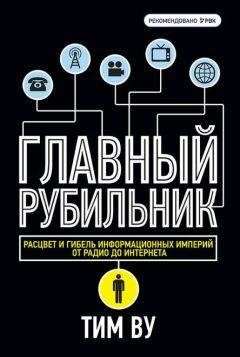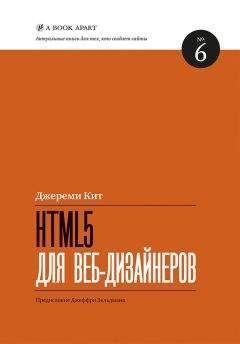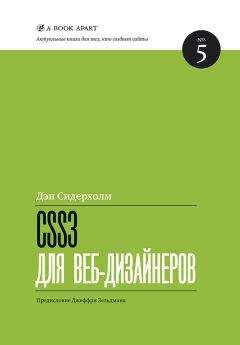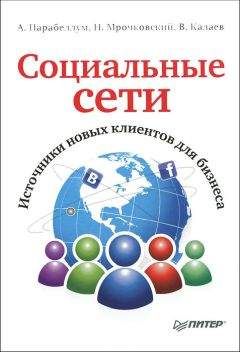В. Мельниченко - Самоучитель современного пользователя ПК

Скачивание начинается... Если скачивание не началось автоматически, пожалуйста нажмите на эту ссылку.
Жалоба
Напишите нам, и мы в срочном порядке примем меры.
Описание книги "Самоучитель современного пользователя ПК"
Описание и краткое содержание "Самоучитель современного пользователя ПК" читать бесплатно онлайн.
В самоучителе рассмотрены темы, актуальные для современного пользователя ПК: цифровое фото, запись, оцифровка, обработка и воспроизведение звуковых и видеофайлов; Web-камеры, запись компакт-дисков, а также сканирование и печать изображений, работа с дигитайзерами, подключение плазменных панелей и телевизоров к ПК. Для начинающих пользователей в необходимом объеме изложены основные сведения об устройстве компьютера и видах программ, описаны настройка и работа в инструментальных и сервисных программах (диагностика и проверка ПК, файловые менеджеры, программы-антивирусы и архиваторы). Дополнительно изложены вопросы восстановления работоспособности ПК.
Рекомендуется широкому кругу читателей — начинающих пользователей и работающих на ПК, которые интересуются возможностями новой аппаратуры и программного обеспечения.
На первой вкладке — Очистка диска — в области Удалить следующие файлы приведен список объектов, которые система предлагает удалить. Чтобы получить о них представление, выберите какой-либо элемент списка и щелкните на кнопке Просмотр файлов. Если вы не возражаете против их удаления, отметьте их щелчком мыши.
Вкладка Дополнительно предлагает удалить неиспользуемые компоненты Windows и установленные программы. В дополнение можно удалить файлы Восстановления системы. Это, без сомнения, хорошее средство для восстановления, хотя и требует много места. Некоторые «специалисты» считают, что его следует отключить или, в лучшем случае, самостоятельно удалить его файлы. Но ведь разработчики операционной системы вложили эту функцию в Стандартные средства, а это намного лучше, чем удалять файлы вручную.
Рис. 5.64. Две вкладки для выбора опций очистки диска
Дефрагментация диска
После успешной установки операционной системы пользователь (вне себя от радости) начинает устанавливать приложение за приложением, не подозревая, что данные на диск записываются последовательно, заполняя свободное место на диске. В результате на диске образуется две области: пустая и занятая.
В процессе работы с файлами происходят различные изменения: они увеличиваются, уменьшаются, стираются с жесткого диска. Новые файлы, кстати, тоже появляются. Но это полбеды. При удалении и последующей записи файлов на диск операционная система старается заполнить все пустые места, даже если файл будет храниться в кластерах, разбросанных по всему жесткому диску. И это еще не все. Для загрузки файла в оперативную память придется просмотреть значительную поверхность диска, «выклевывая» из него кусочки файла. На считывание такого распределенного (точнее, фрагментированного) файла уходит больше времени, чем требовалось бы его «монолитному» двойнику.
Чем выше степень фрагментации данных, тем ниже быстродействие диска. Поскольку жесткий диск является не самым быстрым устройством, повышение скорости считывания позволяет повысить производительность системы.
Прежде всего, выполните Пуск→Все Программы→Стандартные→Служебные→Дефрагментация диска. Выберите фрагментируемый диск в открывшемся окне Дефрагментация диска (рис. 5.65) и щелкните на кнопке Анализ. Система протестирует диск на фрагментируемость и выдаст сообщение о том, стоит ли производить на нем дефрагментацию.
Рис. 5.65. Анализ проведен, система в ожидании Дефрагментации
В окне Дефрагментация диска можно наблюдать динамическое отображение процесса дефрагментации с указанием процентного выполнения. Если же вас интересуют подробности этого процесса, щелкните на кнопке Вывести отчет. В ходе дефрагментации вы можете наблюдать, как файлы уплотняются — кластер за кластером. Если повышение быстродействия системы — немаловажный фактор вашей работы, установите дополнительные утилиты (например, Norton System Works; подробнее см. гл.17 "Обслуживание ПК средствами Norton Utilities").
Сведения о системе
Кроме проверочных программ, операционная система содержит еще и информационные. Одной из таких программ является Системный монитор (рис. 5.66).
Эта программа имеет огромное количество одновременно контролируемых параметров (несколько десятков). Столь большое разнообразие контролируемых параметров позволяет детально отследить характер использования ресурсов и определить наиболее критичный параметр в компьютере.
Рис. 5.66. Окно системного монитора с таблицами сведений о работе системы
После запуска на экране появится окно Сведения о системе (рис. 5.66) с довольно подробной информацией. Можно отследить Ресурсы аппаратуры, Компоненты, Программную среду, Параметры обозревателя и даже установленные Приложения Office.
Windows использует утилиту Сведения о системе (Microsoft System Information — MSI) не только как самостоятельную утилиту, но и как своего рода шлюзовые ворота доступа к множеству других утилит системы. Многие из так называемых «скрытых» инструментальных средств доступны из меню Сервис утилиты MSI. Загляните в это меню — и там вы найдете следующие команды: Диагностика сети, Восстановление системы, Проверка подписи файла, Средство диагностики DirectX и Доктор Ватсон. Все эти средства, конечно же, мы рассмотреть просто не в состоянии (объем книги не позволяет, да и большая часть из них предназначена для опытных пользователей), но о назначении некоторых из набора Windows XP мы все же остановимся.
Дополнительные служебные программы
К дополнительным (и редко используемым) программам можно отнести контролирующие и настроечные программы. Перечислим те из них, которые входят в комплект Windows XP.
Если производить регулярные проверки и настройки операционной системы вам покажется слишком скучным, запустите программу Назначенных заданий и разместите расписание таких проверок и настроек системы в любое удобное для вас время, возможно, даже во время вашего отсутствия. Но при использовании этой программы компьютер должен быть, включен.
Кроме того, в категорию Служебные вошла Таблица символов, которая позволяет вставлять различные символы в документы, с которыми вы будете работать. На этом перечень Служебных функций операционной системы можно завершить и перейти к рассмотрению категории Специальные возможности.
Специальные возможности
По убеждению многих пользователей эти компоненты следует устанавливать людям с ограниченными возможностями, но это полное заблуждение. Компоненты этих программ могут оказаться полезными и для рядового пользователя. Например, Настройка специальных возможностей позволяет организовать работу за компьютером людей с ограниченными возможностями восприятия, а вот Экранная лупа может пригодиться почти всем как средство увеличения определенной области экрана (масштабирование). А если вдруг надоест печатать десятью пальцами, то потренируйтесь в печати мышью, щелкая по кнопкам Экранной клавиатуры.
Прочие программы
Этот набор программ не вошел ни в одну из перечисленных категорий, но от этого они не стали бесполезными, а некоторые из них действительно вам пригодятся.
Калькулятор
Несмотря на всеобщую персональную компьютеризацию, калькуляторы не исчезли с рабочих столов пользователей. Если вы собираетесь проверить правильность счетов за телефонные разговоры, можно выбрать Обычный калькулятор (меню Вид). Для вычисления тригонометрических функций, перевода чисел из десятичной системы в двоичную выбирайте Инженерный.
После того как на экране появится панель калькулятора, щелкните на команде Вид и выберите один из двух описанных выше типов. Теперь можете набирать числа, щелкая мышью на кнопках. Вместо мыши можно использовать цифровой блок, расположенный справа от основной клавиатуры. А если вы решили набрать и сохранить какой либо текст, вам могут пригодиться…
Блокнот и Word Pad
Для профессиональной работы с текстом пользователи устанавливают дополнительные программы, но если вы пока не собираетесь работать на профессиональном уровне, то для простейших текстовых записей достаточно программ, предлагаемых операционной системой.
Создатели Windows предлагают вам Блокнот как самую простую программу для создания и редактирования текстовых файлов, не требующих форматирования и не более 64 Кбайт объемом. Если вас пугает небольшой объем, то утешьтесь тем, что файл размером в три страницы занимает около 4 Кбайт, а это значит, что вы можете создать файл страниц на двадцать.
При желании создать несколько больший по объему файл и применить к создаваемому тексту некоторое форматирование придется использовать Word Pad. Эта программа создает более совершенные текстовые файлы, которые могут содержать форматирование шрифтов и абзацев. Если возможностей этой программы для вас недостаточно, установите пакет Microsoft Office.
Адресная книга
Если вы человек общительный и контактный, то для своих записей можете использовать не бумажки, которые все равно потеряются, а электронную Адресную книгу. Ее возможности не позволяют составить подробнейшее досье, но такое количество информации, которое она вам предложит «запомнить», вы точно не запишете в бумажный блокнот. Добавьте к этому возможность поиска по любому из полей, и вы поймете, что эта программа — для вас.
Подписывайтесь на наши страницы в социальных сетях.
Будьте в курсе последних книжных новинок, комментируйте, обсуждайте. Мы ждём Вас!
Похожие книги на "Самоучитель современного пользователя ПК"
Книги похожие на "Самоучитель современного пользователя ПК" читать онлайн или скачать бесплатно полные версии.
Мы рекомендуем Вам зарегистрироваться либо войти на сайт под своим именем.
Отзывы о "В. Мельниченко - Самоучитель современного пользователя ПК"
Отзывы читателей о книге "Самоучитель современного пользователя ПК", комментарии и мнения людей о произведении.